PS手工绘制一个唯美的月亮,在背景图中绘制出逼真的月亮。
效果图:

素材:

操作步骤:
1/6
打开PS,插入素材图片,按快捷键“Ctrl+Shift+N”新建“图层1”,选择椭圆选框工具,按住Shift键,在图层绘制圆形。绘制完成后,点击鼠标右键,选择羽化,设置羽化参数为“5”像素,点击确认(羽化的目的是为了之后填充的颜色边缘部分更为柔和)
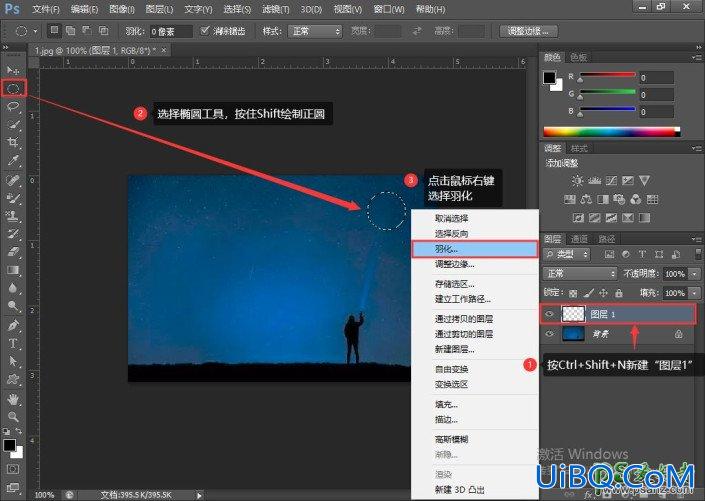
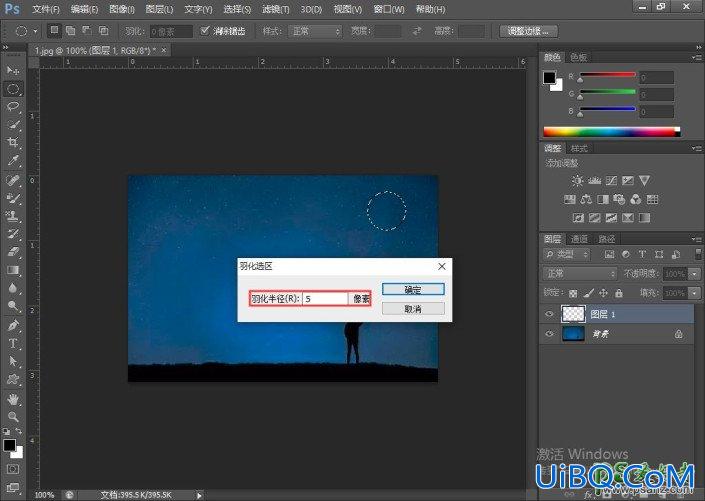
2/6
羽化选区后,在“图层1”中执行编辑→填充命令(或按Shift+F5),弹出对话框后,内容使用“颜色”,选择一种浅黄色(R:251 G:245 B:156),点击确认
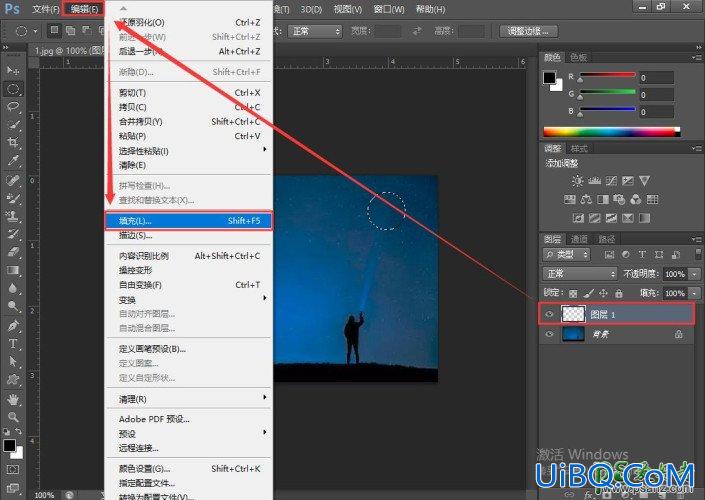
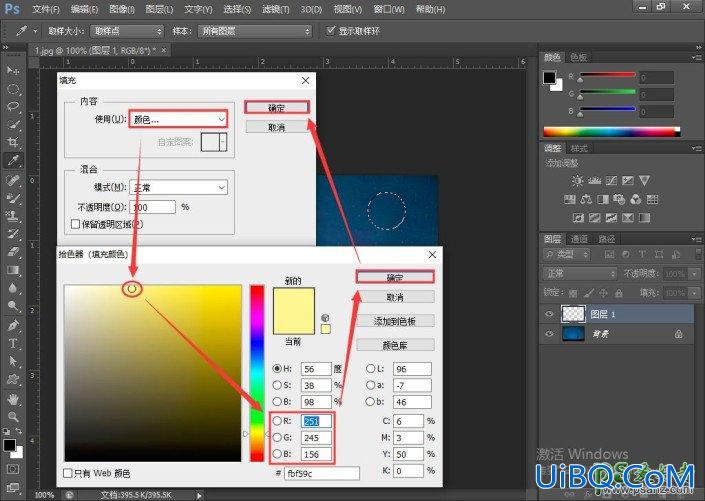
3/6









 加载中,请稍侯......
加载中,请稍侯......
精彩评论